Ubuntu 16.04 LTS 64bit 上使用Webex Meeting
1、要在Ubuntu 16.04 LTS 64bit 上使用Webex meeting,需要安装一些32位的依赖包 。首先添加32位依赖包支持,在终端输入如下命令:
sudo dpkg --add-architecture i386
sudo apt update
2、安装32位依赖包,在终端输入如下命令:
sudo apt install openjdk-8-jre:i386 libxmu6:i386 libpangoxft-1.0-0:i386 libpangox-1.0-0:i386 libxv1:i386
3、启动Firefox浏览器,进入如下网站测试是否可以正常使用Webex meeting:
https://www.webex.com/test-meeting.html。
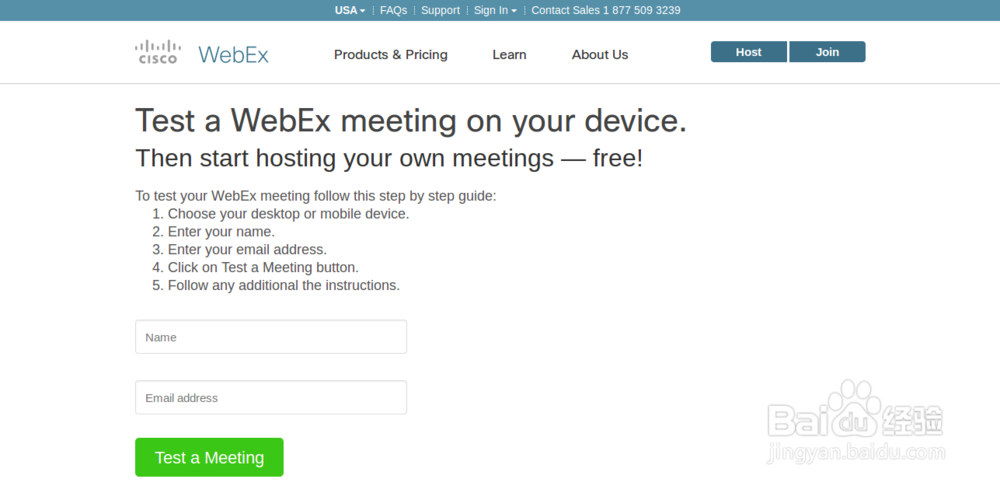
4、在该页面随便输入一个用户名和邮箱,点击"Test a Meeting"按钮进入meeting。
5、接下来会跳出来一个页面,注意按页面提示允许Java运行。
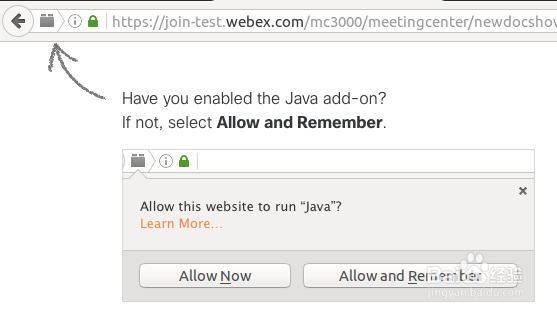
6、接下来页面会跳出一个弹窗询问是否允许Webex Meeting插件运行。点击"Continue"按钮确认。

7、然后Webex Meeting将会加载,可能需要一些时间。
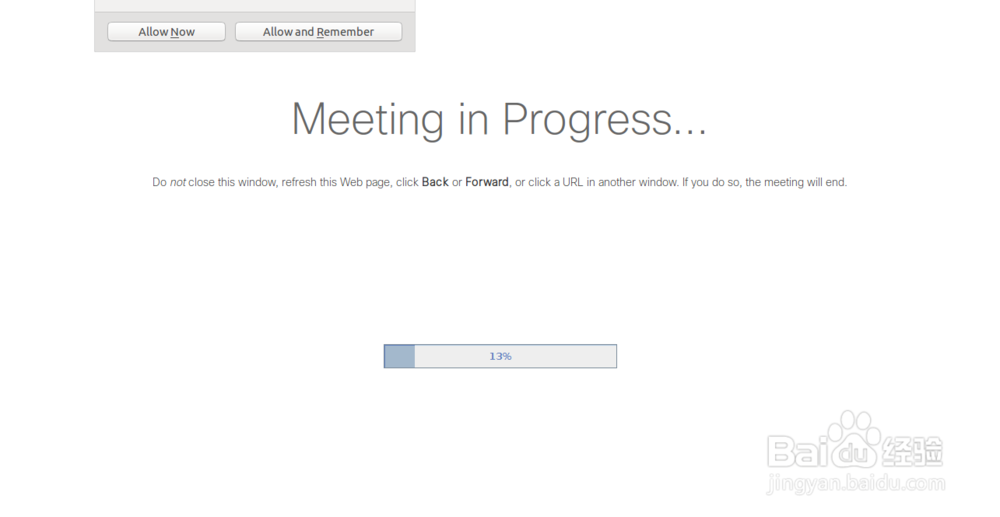
8、然后Webex meeting启动成功,如下图所示:
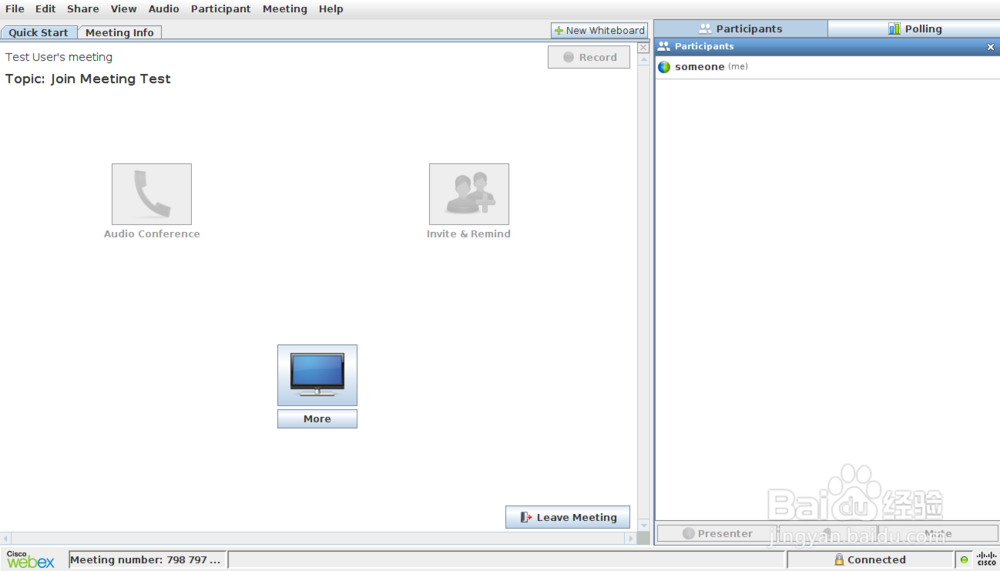
9、由于安装了合适的依赖包可以看到别人分享的屏幕(这个很重要),也可以分享自己的屏幕。分享自己屏幕的方法是点击左边面板右下方的"More"按钮,选择"Share My Desktop"。
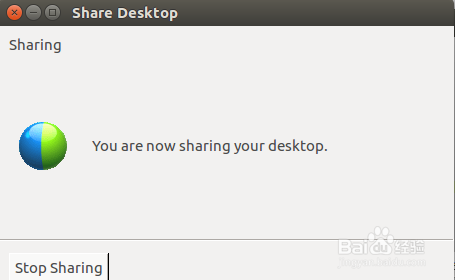
声明:本网站引用、摘录或转载内容仅供网站访问者交流或参考,不代表本站立场,如存在版权或非法内容,请联系站长删除,联系邮箱:site.kefu@qq.com。
阅读量:183
阅读量:90
阅读量:186
阅读量:136
阅读量:33